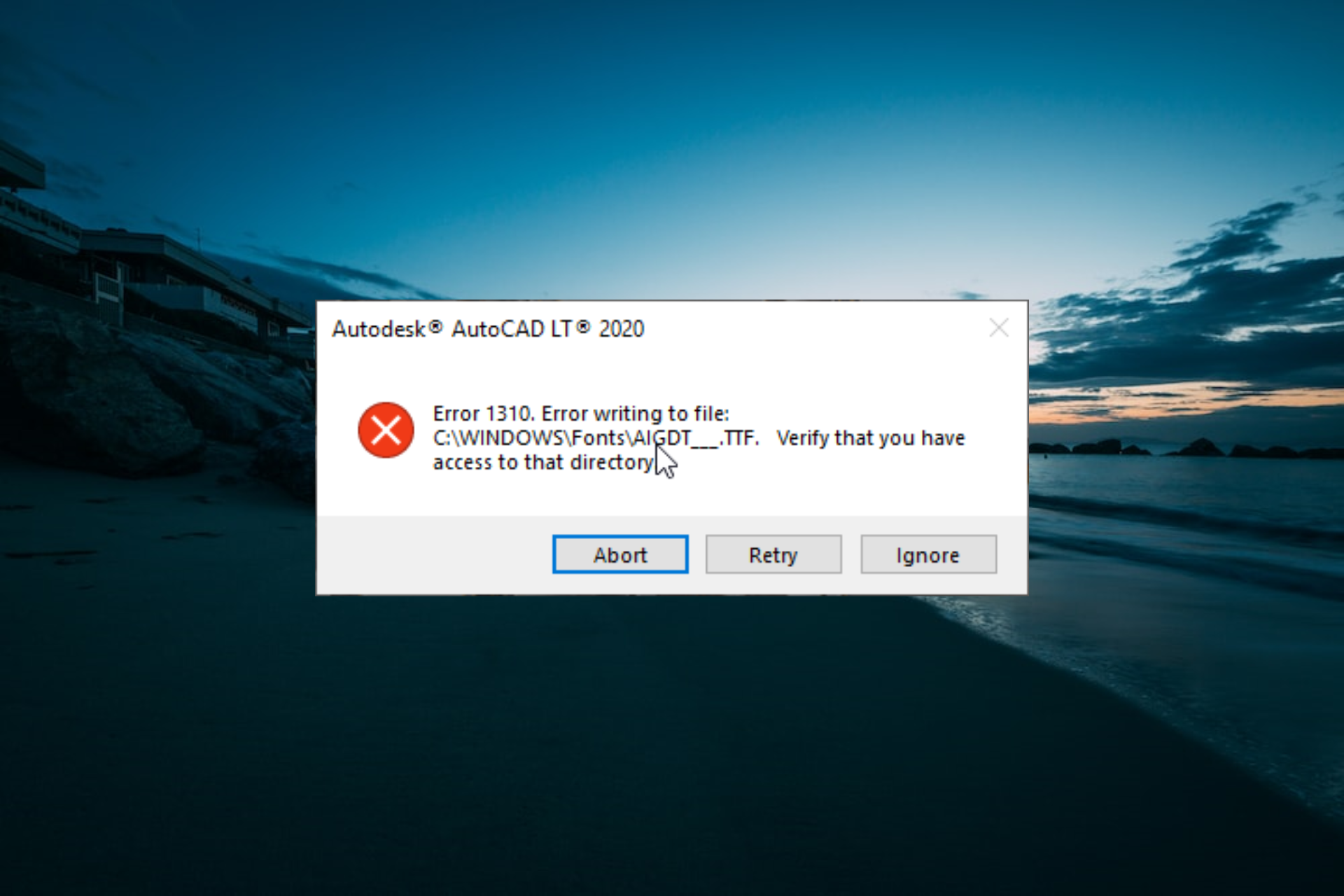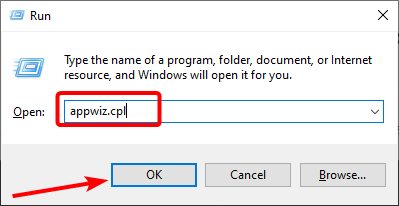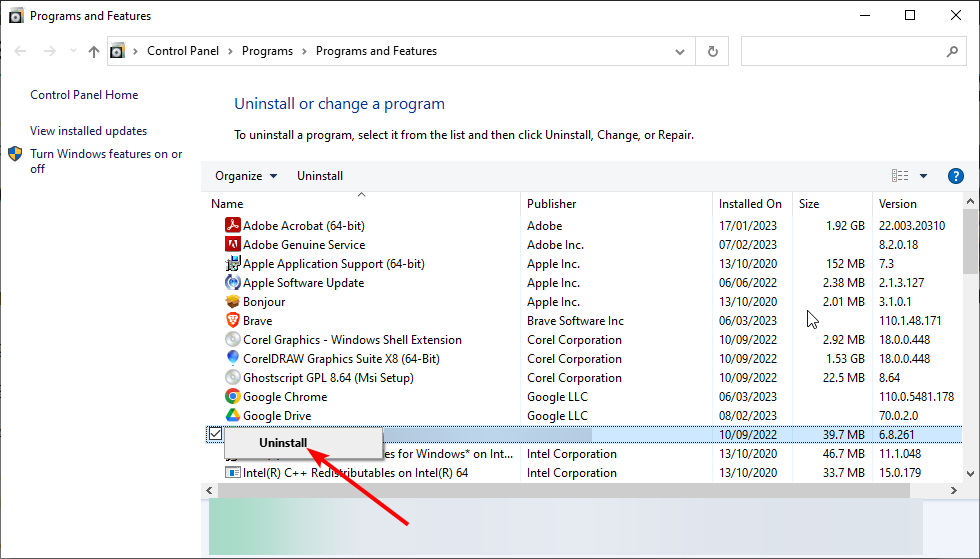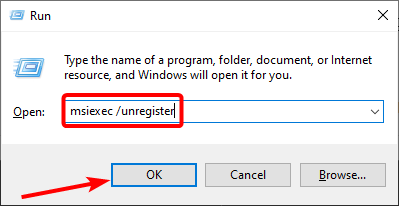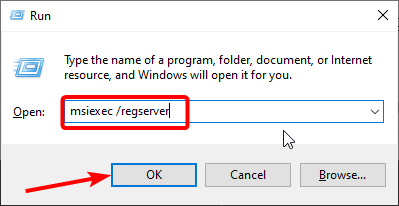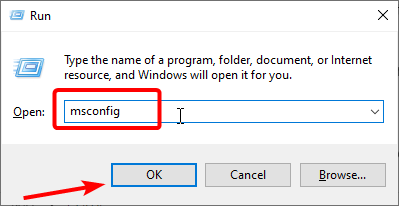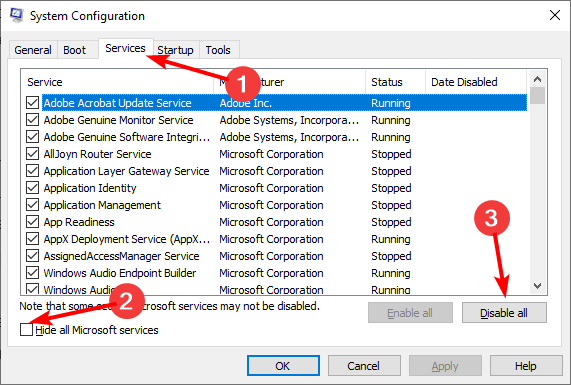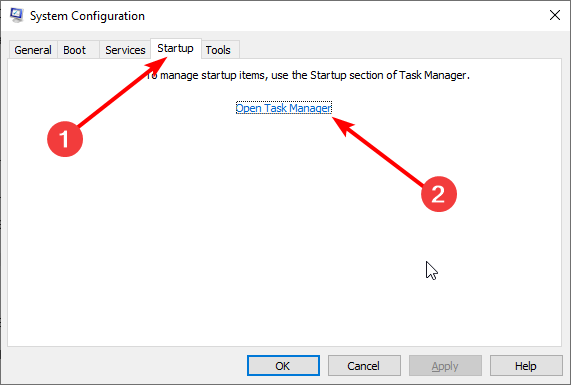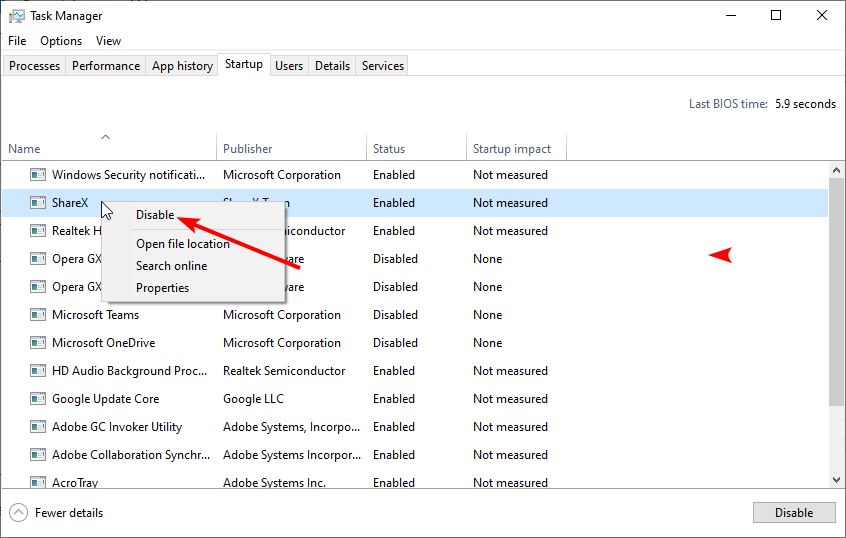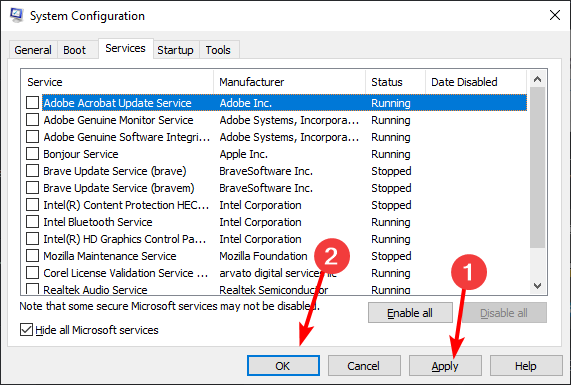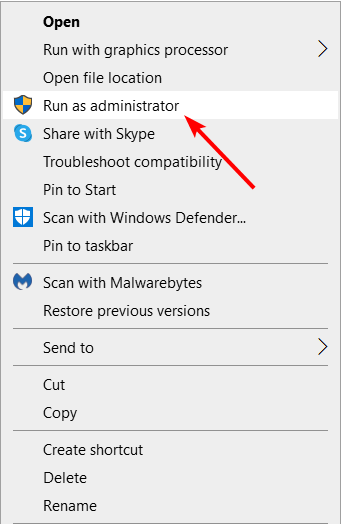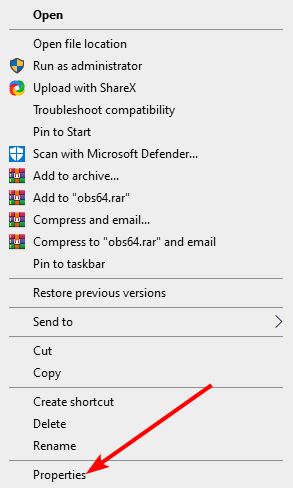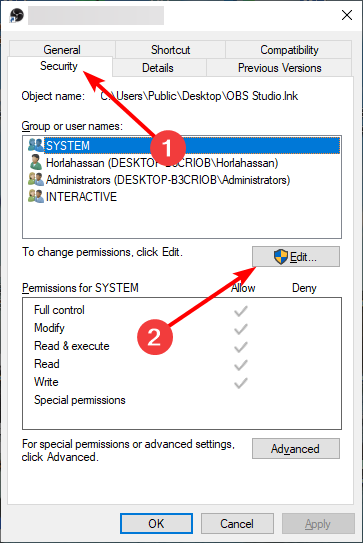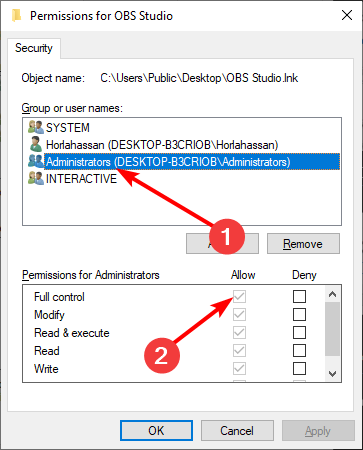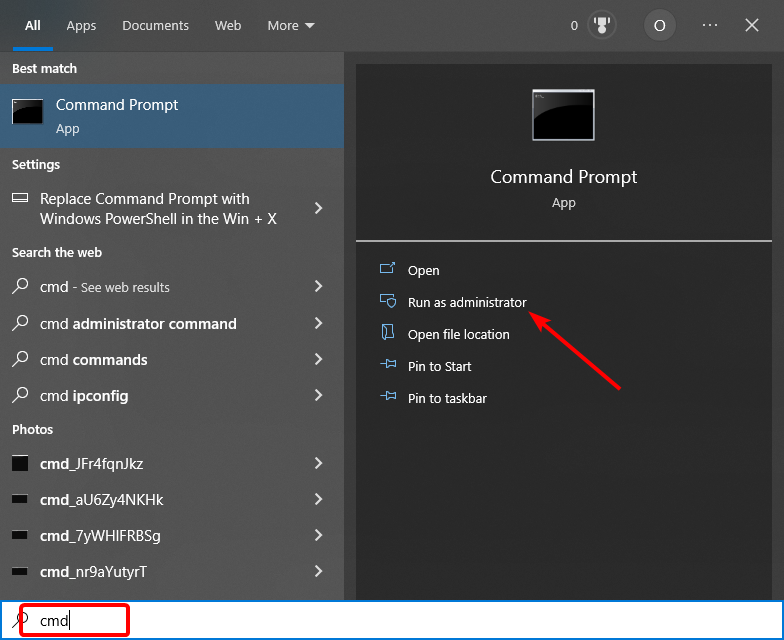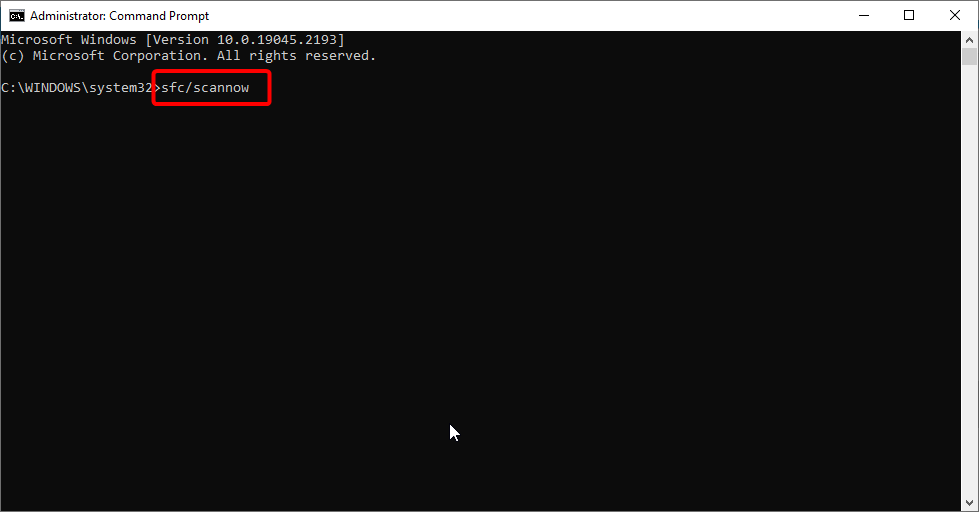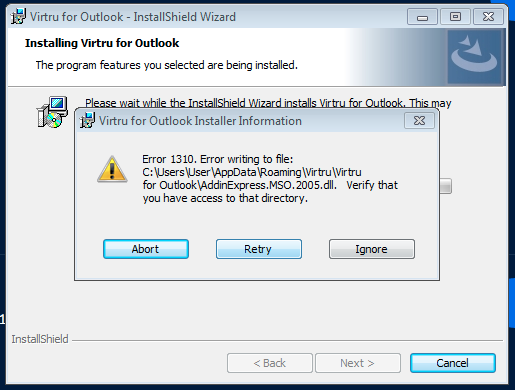В ходе установки приложения этот процесс может быть прерван сообщением «Ошибка 1310. Ошибка записи в файл». Обычно она появляется при установке Microsoft Office, Adobe и прочих программных продуктов.
Содержание
- 1 Чем вызвана ошибка?
- 2 Очистка оставшихся файлов предыдущих версий
- 3 Перерегистрация установщика Windows
- 4 Предоставление разрешений на папку
Чем вызвана ошибка?
Процесс установки может быть прерван сообщением с кодом 1310 по следующим причинам:
- В системе присутствуют оставшиеся файлы и записи в реестре предыдущей версии приложения.
- У текущей учетной записи отсутствуют разрешения на папку, в которую устанавливается приложение.
- Сбой вызван установщиком Windows (Msiexec.exe). Требуется его перерегистрация.
Очистка оставшихся файлов предыдущих версий
Причиной сбоя, который влечет за собой ошибку 1310, могут быть оставшиеся файлы и записи в реестре предыдущей версии приложения. Они препятствуют установщику скопировать файлы в назначенный по умолчанию каталог.
Если столкнулись с этой проблемой при инсталляции Microsoft Office, можно использовать специальную утилиту, которая удаляет оставшиеся следы ранее установленных версий. Перейдите на сайт Майкрософта по запросу «средство поддержки удаления office» и загрузите нажатием на указанную кнопку. После запустите утилиту и следуйте инструкциям на экране.
Для удаления установленных программ откройте раздел «Программы и компоненты» командой appwiz.cpl, запущенной из окна «Выполнить» (Win + R).
В списке щелкните правой кнопкой мыши на каждой версии той же программы, которую пытаетесь установить, и нажмите на «Удалить».
После этого перезагрузите компьютер и попробуйте установить программное обеспечение, которое вызывало ошибку 1310 записи в файл.
Перерегистрация установщика Windows
Многие приложения используют технологию установщика Windows, который требуется для инсталляции пакетов MSI и MSP. Пользователям, которые столкнулись с ошибку 1310 при инсталляции пакета Microsoft Office, удалось решить проблему путем перерегистрации msiexec.exe.
Наберите в окне «Выполнить» (Win + R) команду msiexec /unregister и подтвердите ее запуск на Enter, чтобы отменить регистрацию процесса.
После снова нажмите на Win + R и выполните команду msiexec /regserver, чтобы повторно зарегистрировать процесс.
Предоставление разрешений на папку
Если при возникновении ошибки 1310 в сообщении указывается проверить доступ к каталогу установки, то, скорее всего, в текущей учетной записи пользователя нет на него разрешений. Эта проблема решается путем предоставления полного доступа группе администраторов и пользователей в окне свойств каталога.
Откройте проводник и перейдите к папке, в которую пытаетесь установить программу. Щелкните на ней правой кнопкой мыши и выберите Свойства.
Если не можете найти папку, указанную в сообщении, скорее всего, она скрыта по умолчанию. В этом случае откройте окно «Выполнить» и наберите команду «control». В меню Сервис перейдите в Параметры папок – Вид. Отметьте флажком опцию «Показывать скрытые файлы, каталоги и диски». Затем примените изменения.
В свойствах перейдите на вкладку Безопасность и щелкните «Изменить».
Выберите группу Администратора и проверьте, что в поле разрешений установлен флажок на полном контроле.
Затем выберите группу пользователей и предоставьте им полный контроль. Нажмите на «Применить» для сохранения изменений.
Если программа устанавливается в несколько папок, повторите это действие для каждой из них.
После перезапуска ПК попробуйте установить программный пакет. Проверьте, не прерывается ли его установка кодом 1310.
Tested and proven fixes to push through your program installation
by Tashreef Shareef
Tashreef Shareef is a software developer turned tech writer. He discovered his interest in technology after reading a tech magazine accidentally. Now he writes about everything tech from… read more
Updated on March 15, 2023
Reviewed by
Alex Serban
After moving away from the corporate work-style, Alex has found rewards in a lifestyle of constant analysis, team coordination and pestering his colleagues. Holding an MCSA Windows Server… read more
- If you are getting the error 1310 error writing to this file, it might be due to the presence of multiple instances of the same program.
- You can fix this issue quickly by unregistering and re-registering the Windows Installer service.
- Another effective solution to this problem is to perform an SFC scan.
XINSTALL BY CLICKING THE DOWNLOAD FILE
This software will repair common computer errors, protect you from file loss, malware, hardware failure and optimize your PC for maximum performance. Fix PC issues and remove viruses now in 3 easy steps:
- Download Restoro PC Repair Tool that comes with Patented Technologies (patent available here).
- Click Start Scan to find Windows issues that could be causing PC problems.
- Click Repair All to fix issues affecting your computer’s security and performance
- Restoro has been downloaded by 0 readers this month.
While installing an app like Microsoft Office, Adobe programs, Autodesk programs, and other software, the users have reported encountering the error 1310 error writing to file.
If you are also troubled by this error, here are a couple of troubleshooting tips to help you resolve the error 1310 error writing to file in Windows.
Why does Error 1310 error writing to file appear?
The error 1310 error writing to file shows up the installation of programs. Below are some of the factors that cause this error to show up:
- Faulty system files: A missing or corrupt system file can cause this error to show up. You need to repair and restore these files to fix this issue.
- Lack of privileges: In some cases, the error writing to file verify that you have access to that directory error message can be due to the lack of administrative privilege. The solution to this is to run the installer as an admin.
- Issues with the Windows installer: Sometimes, there might be problems with the Windows Installer service. Restarting the service should restore normalcy here.
How do I fix error 1310 error writing to file?
1. Remove multiple instances of the same program
- Press the Windows key + R, type appwiz.cpl, and click OK.
- Now, check if there multiple instances of the program giving the error.
- If there are multiple instances, right-click each of them and select Uninstall.
- Finally, follow the onscreen instructions to complete the process.
The error 1310 error writing to this file can occur if you have remnant files from an older installation, which may prevent the installer from copying files. After uninstalling the program, use registry cleaning tools to clean all the traces of the uninstalled app.
2. Re-register the Windows Installer
- Press the Windows key + R, type msiexec /unregister, and click OK to unregister the installer.
- Now, press the Windows key + R again, type msiexec /regserver, and click OK to re-register the service.
- Finally, restart your PC.
Sometimes, the error 1310 error writing to this file can occur due to issues with the Windows Installer service. The solution to this is to re-register the service.
3. Perform a clean boot and reinstall the program
- Press the Windows key + R, type msconfig, and click OK.
- Select the Services tab at the top, check the Hide all Microsoft services, and click the Disable all button.
- Now, click the Startup tab at the top and select Open Task Manager.
- Right-click each of the apps there and select Disable.
- Go back to the System Configuration window and click the Apply button, followed by OK.
- Next, restart your PC and repeat the steps in solution 1 to uninstall the faulty app.
- Now, download the app from official sources.
- Finally, right-click the installer and select Run as administrator.
Some users have found the error 1310 error writing to this file to be due to interference from other apps. In this case, you need to remove all instances of the app and reinstall it in Safe Mode
4. Change folder permission
- Right-click the faulty app or folder and select Properties.
- Click the Security tab at the top.
- Now, click the Edit button.
- In the new dialogue box, select Administrators Group.
- Check the Allow box for Full Control.
- Finally, click Apply, followed by OK to save the changes, and restart your PC.
- Reboot the computer and check for any improvements.
Another potential cause of this error is the lack of permission to read or write to the file or folder. The solution is to take complete control of the file and folder.
- How to quickly restore your Photos app in Windows 10
- Fix: Windows Did Not Detect A Properly Installed Network Adapter
- Mouse Not Working on Nvidia Overlay? 6 Ways to Fix It
- Fix: Scanning And Repairing Drive C Stuck at 100
5. Run an SFC scan
- Press the Windows key, type cmd, and select Run as administrator under Command Prompt.
- Type the command below and hit Enter:
sfc /scannow - Finally, wait for the command to finish running and restart your PC.
In some cases, this issue can be caused by corrupt or faulty system files. The quickest way around this is to run the System File Checker.
To make things faster and easier, you can use a dedicated tool in Restoro instead. This will replace the missing or corrupt file with the original version obtained from its cache.
The error 1310 error writing to file can occur for multiple reasons, including numerous instances of the same program, permission, and Windows Installer issues. But with the solutions in this guide, you should be able to fix them quickly.
If you are facing a similar error in error opening a file for writing, check our detailed guide to fix it effortlessly.
Feel free to let us know the method that helped you resolve the issue in the comments below.
Во время установки различных приложений на Windows вы можете увидеть ошибку 1310. Полное сообщение об ошибке содержит следующую информацию:
В процессе установки произошла ошибка.
Ошибка 1310. Ошибка записи в файл: *****. Убедитесь, что вы обладаете правами доступа к папке.
Подобную ошибку можно зачастую увидеть при установке такого программного обеспечения, как PowerPoint, Word, Excel, Adobe Photoshop, AutoCAD и другого.
Причина ошибка 1310 — необходимые файлы или директория уже используется другим ПО в системе. Другими словами, Windows «считает», что пользователь пытается установить на компьютер приложение, которое и так уже установлено на нем.
Помимо прочего, 1310 может возникать еще из-за того, что у установщика нет доступа к записи в заданной директории. Так или иначе ниже вы сможете найти методы решения для этой ошибки.
Метод №1 Переустановка программы
Ок, мы рекомендуем вам первым делом сделать следующее:
- избавиться от временных файлов в системе;
- осуществить чистую загрузку, чтобы избежать всевозможных конфликтов между сторонним ПО;
- войти в Windows в качестве Администратора;
- попытаться установить нужную программу.
Метод №2 Повторная регистрация установщика Windows
Нажмите на клавиатуре комбинацию клавиш Windows+R, чтобы открыть перед собой окошко «Выполнить». Далее пропишите в пустую строчку значение «msiexec /unregister» и нажмите Enter для отмены регистрации установщика Windows. Теперь пропишите в окошке «Выполнить» значение «msiexec /regserver» и нажмите Enter для регистрации установщика Windows. Перезагрузите компьютер и посмотрите, возникнет ли ошибка 1310 во время установки программы.
Метод №3 Получение полного доступа к директории
Некоторые пользователи утверждают, что им удалось избавиться от ошибки 1310, получив полный доступ к папке, в которую устанавливается программа. Нажмите правой кнопкой мыши на нужную вам папку и выберите «Свойства». Далее перейдите во вкладку «Безопасность», а затем кликните на кнопку «Дополнительно».
В открывшемся окошке нажмите на ссылку «Изменить» в строчке «Владелец». В еще одном окошке вам снова необходимо нажать на кнопку «Дополнительно», а потом кликнуть на кнопку «Поиск». Тут вам нужно отыскать вашу учетную запись (Администраторы) и нажать «OK».
Идем дальше. Поставьте галочку возле опции «Заменить владельца подконтейнеров и объектов» и нажмите на «OK». Повторно нажмите правой кнопкой мыши на нужную папку и перейдите в ее «Свойства», затем — во вкладку «Безопасность». Снова кликните на кнопку «Дополнительно».
Нажмите на кнопку «Добавить», а потом на ссылку «Выберите субъект». Тут вам требуется кликнуть на кнопки «Дополнительно» и «Поиск». Выберите из доступного списка учетную запись (Администраторы) и нажмите кнопку «OK». Далее поставьте галочку возле опции «Полный доступ» и кликните «OK».
Осталось совсем немного. Поставьте теперь галочку возле опции «Заменить все записи разрешений дочернего объекта наследуемыми от этого объекта» и нажмите на «OK», чтобы сохранить изменения. Попробуйте установить программу и посмотрите, исчезла ли ошибка 1310.
При установке приложения, такого как Microsoft Office, программы Adobe, программы Autodesk и другое программное обеспечение, пользователи сообщали, что столкнулись с ошибкой 1310 при записи в файл. Один пользователь обратился на форум сообщества Microsoft, чтобы объяснить ситуацию:
Недавно я купил Microsoft Office 2013 plus, но когда я его установил, «Ошибка 1310. Ошибка записи в файл: путь к файлу. Убедитесь, что у вас есть доступ к этому каталогу».
Ошибка возникает, если программа не была правильно удалена из-за проблем с разрешениями, а также из-за сбоя установщика Windows.
Если вас также беспокоит эта ошибка, вот несколько советов по устранению неполадок, которые помогут вам устранить ошибку 1310 при записи в файл в Windows.
1. Удалите несколько экземпляров одной и той же программы.
- Наиболее распространенная причина этой ошибки связана с наличием нескольких экземпляров одной и той же программы.
- Если ошибка возникает при установке Microsoft Office, проверьте, установлена ли в вашей системе пробная версия по умолчанию.
- Нажимать Клавиша Windows + R чтобы открыть Выполнить.
- Тип контроль и нажмите ХОРОШО.
- Перейти к Ппрограммы > Программы и компоненты.
- Просмотрите список установленных приложений и удалите существующую установку приложения, которое вы пытаетесь установить.
Также возможно, что у вас есть остаточные файлы из старой установки, что может помешать программе установки скопировать файлы. После удаления программы используйте инструменты очистки реестра, чтобы удалить все следы удаленного приложения.
2. Перерегистрируйте установщик Windows.
- Нажимать Клавиша Windows + R чтобы открыть Выполнить.
- Введите следующее и нажмите ХОРОШО. Эта команда отменит регистрацию службы установщика Windows.
msiexec /отменить регистрацию - Нажимать Клавиша Windows + R чтобы снова открыть «Выполнить».
- Введите следующее и нажмите ХОРОШО. Эта команда перерегистрирует процесс.
msiexec/регсервер - После этого перезагрузите компьютер.
- Попробуйте установить программу, которая вызывала ошибку, и проверьте наличие улучшений.
3. Изменить разрешение папки
Примечание: Эти шаги показывают, как изменить разрешение папки для установки Microsoft Office. Прежде чем вносить изменения, убедитесь, что вы выбрали правильную папку для своей программы.
- Откройте проводник и перейдите в следующее место:
Файлы C:/Programs (x86) - Щелкните правой кнопкой мыши на Microsoft Office папку и выберите Характеристики.
- В меню «Свойства» откройте Безопасность вкладка
- Нажмите на Редактировать кнопка.
- В новом диалоговом окне выберите Группа администраторов.
- Проверить Позволять коробка для Полный контроль.
- Нажмите Применить > ОК чтобы сохранить изменения.
- Перезагрузите компьютер и проверьте наличие улучшений.
Ошибка записи в файл с ошибкой 1310 может возникать по нескольким причинам, включая несколько экземпляров одной и той же программы, разрешения, а также проблемы с установщиком Windows.
Выполните все шаги и сообщите нам, какой метод помог вам решить проблему в комментариях.
Несколько пользователей сообщили, что сталкиваются с «Ошибка 1310 Ошибка записи в файл» сообщение при попытке установить программу на компьютер Windows. Как правило, ошибка возникает на начальных этапах установки. Обычно ошибка возникает при установке автономных программ из пакета Microsoft (Excel, Word, Powerpoint и т. Д.), Программ Adobe (Illustrator, Photoshop) и AutoDesk (Inventor, AutoCAD), но есть и другие менее известные программные продукты, которые вызовет то же сообщение об ошибке. В ошибка 1310 ошибка записи в файл подтверждено, что это происходит в Windows 7, Windows 8 и Windows 10.
Что вызывает ошибку «ошибка 1310 при записи в файл»?
Мы исследовали эту конкретную проблему, изучив различные пользовательские отчеты и стратегии восстановления, которые затронули пользователей, развернутые для решения проблемы. Основываясь на наших выводах, существует несколько распространенных причин, вызывающих именно эту ошибку:
- На компьютере есть остатки файлов из более старая версия приложения — Эта конкретная ошибка довольно часто встречается в тех случаях, когда у пользователя ранее была аналогичная версия того же приложения, и он не удалил ее должным образом. В этом случае решение состоит в том, чтобы позаботиться об оставшемся файле вручную или использовать функцию удаления.
- У пользователя недостаточно прав для установки программного обеспечения в эту папку. — Обычно эта проблема возникает в программных продуктах Microsoft Office, Adobe и AutoCAD. В этом конкретном случае проблему можно решить, предоставив соответствующие разрешения для папки, указанной в сообщении об ошибке.
- Установщик Windows дает сбой — Во многих случаях было подтверждено, что установщик Windows (Msiexec.exe) отвечает за это конкретное сообщение об ошибке. Многим пользователям, столкнувшимся с этой проблемой, удалось решить ее, отменив регистрацию и повторно зарегистрировав файл Msiexec.exe (метод 2).
Если вы не можете разрешить это конкретное сообщение об ошибке, эта статья предоставит вам несколько проверенных шагов по устранению неполадок. Ниже вы найдете список возможных исправлений, которые другие пользователи в аналогичной ситуации использовали для решения проблемы.
Для достижения наилучших результатов следуйте приведенным ниже методам в том порядке, в котором они представлены, до тех пор, пока не встретите исправление, позволяющее решить или обойти проблему в вашем конкретном сценарии.
Давай начнем!
Метод 1. Убедитесь, что у вас нет нескольких версий одной и той же программы
С несколькими программами (в частности, с пакетом Microsoft) проблема иногда возникает из-за того, что на компьютере, на котором вы пытаетесь установить программное обеспечение, уже установлена версия того же программного обеспечения. Прежде чем пробовать какое-либо другое исправление, важно убедиться, что программное обеспечение, которое вы пытаетесь установить, еще не установлено (в другой версии) на этом конкретном компьютере.
Также возможно, что у вас есть остаточные файлы от более старой установки той же программы, что не позволяет программе установки скопировать файл в эту папку.
Несколько пользователей, которые изо всех сил пытались решить проблему самостоятельно, сообщили, что им удалось решить проблему, открыв Программы и файлы меню и удаление каждой версии (более старой или новой) одного и того же программного обеспечения.
Примечание: Этот метод был подтвержден многими пользователями, у которых возникла проблема с Microsoft Office. Мы также выявили пару случаев, когда пользователи пытались установить Photoshop CC, когда у них уже был установлен Photoshop CS4 или CS5.
Заметка 2: Если вы столкнулись с этой проблемой в Microsoft Office, вы можете использовать соответствующий Почини это чтобы убедиться, что все остаточные файлы из старых установок Microsoft Office удалены. Вы можете скачать FIxIt из (Вот).
- Нажмите Клавиша Windows + R , чтобы открыть диалоговое окно «Выполнить». Затем введите appwiz.cpl и нажмите Войти открыться Программы и файлы.
- Внутри Программы и особенности, щелкните правой кнопкой мыши каждую версию той же программы, которую вы пытаетесь установить, и нажмите Удалить.
- Следуйте инструкциям на экране, чтобы завершить удаление, затем перезагрузите компьютер.
- При следующем запуске установите программный пакет, который ранее запускал «Ошибка 1310 Ошибка записи в файл» и посмотрите, решена ли проблема.
Если вы по-прежнему получаете то же сообщение об ошибке, перейдите к следующему способу ниже.
Метод 2: отмена регистрации и повторная регистрация установщика Windows (Msiexec.exe)
Большинство приложений, которые вы когда-либо пытаетесь установить на свой компьютер с Windows, будут использовать технологию Windows Installer (которая, в свою очередь, использует Msiexec.exe) для установки пакетов MSI и MSP. Несколько пользователей, у которых возникла ошибка 1310 ошибка записи в файл при попытке установить пакет Microsoft Office сообщили, что проблема больше не возникает после отмены регистрации> регистрации Msiexec.
Имейте в виду, что этот шаг проще, чем вы думаете. Вот что вам нужно сделать:
- Нажмите Клавиша Windows + R , чтобы открыть диалоговое окно «Выполнить». Затем введите «msiexec / отменить регистрацию»И нажмите Войти чтобы отменить регистрацию процесса.
- Нажмите Клавиша окна + R , чтобы открыть другое диалоговое окно «Выполнить». На этот раз введите «msiexec / regserver»И нажмите Войти для перерегистрации процесса.
- Перезагрузите компьютер и попытайтесь переустановить программное обеспечение при следующем запуске, чтобы увидеть, решена ли проблема.
Если проблема не исчезла, перейдите к следующему способу ниже.
Метод 3: предоставление полного доступа к папке установки
Еще одно исправление, которое было успешным для многих пользователей, — это убедиться, что у вас есть необходимые разрешения для записи необходимых данных в папку установки. Мы обнаружили, что этот метод эффективен во многих ситуациях, когда пользователь пытался установить продукт AutoDesk (Inventor, AutoCAD и т. Д.).
Как вы, наверное, заметили, сообщение об ошибке указывает на конкретную папку и предлагает вам проверить, есть ли у вас доступ к этому конкретному каталогу. Что ж, именно это мы и будем делать.
Многие затронутые пользователи сообщили, что проблема была решена после того, как они предоставили Полный контроль к Администраторы и Пользователи группа в Свойства экран папки. Вот что вам нужно сделать:
- Используйте проводник, чтобы перейти к папке, в которой возникла ошибка. Например, предположим, что мы пытаемся установить Microsoft Word, а ошибка указывает на папку Microsoft Office. В этом случае мы перейдем к C: Program Files (x86), щелкните правой кнопкой мыши Майкрософт офис и выберите Свойства.
Примечание: Если вам не удается найти папку, о которой сообщает сообщение об ошибке, скорее всего, она скрыта по умолчанию. В этом случае откройте Бегать коробка (Клавиша Windows + R) и введите «управляющие папки«. Затем перейдите к Посмотреть вкладка, перейдите в Продвинутый настройки и установите переключатель, связанный с Скрытые файлы и папки для отображения скрытых файлов, папок и дисков. Затем нажмите Подать заявление чтобы сохранить изменения.
- Внутри Свойства меню папки перейдите в Безопасность вкладку и щелкните Редактировать… для изменения разрешений.
- В появившемся диалоговом окне выберите Группа администраторов (под именами групп или пользователей) а затем убедитесь, что Полный контроль флажок установлен (под Разрешения для Администраторы). Затем выберите группу Пользователи и предоставьте им Полный контроль (так же, как вы это делали с группой администраторов) и нажмите Подать заявление чтобы сохранить изменения.
Примечание: Если приложение распространяется на несколько папок, повторите описанный выше процесс для каждого расположения.
- Перезагрузите компьютер и посмотрите, решена ли проблема.